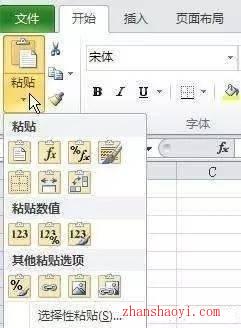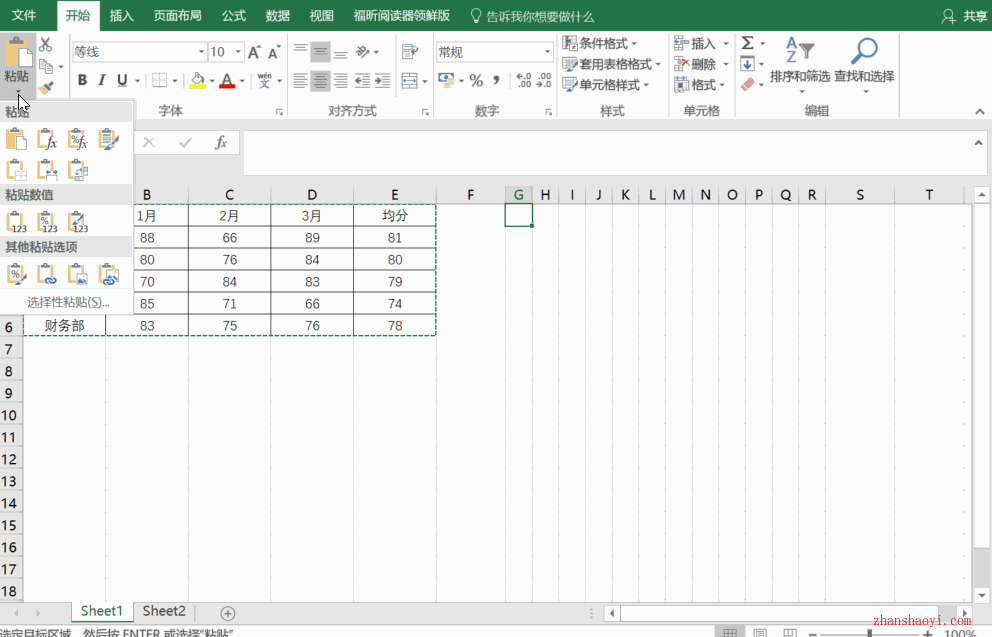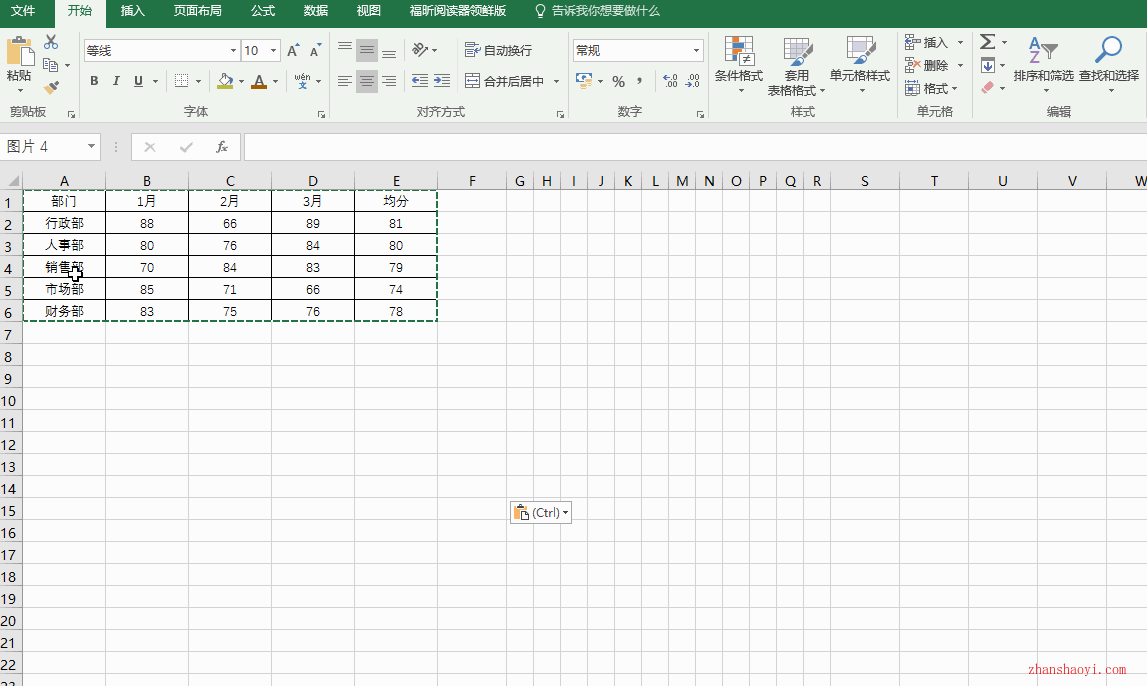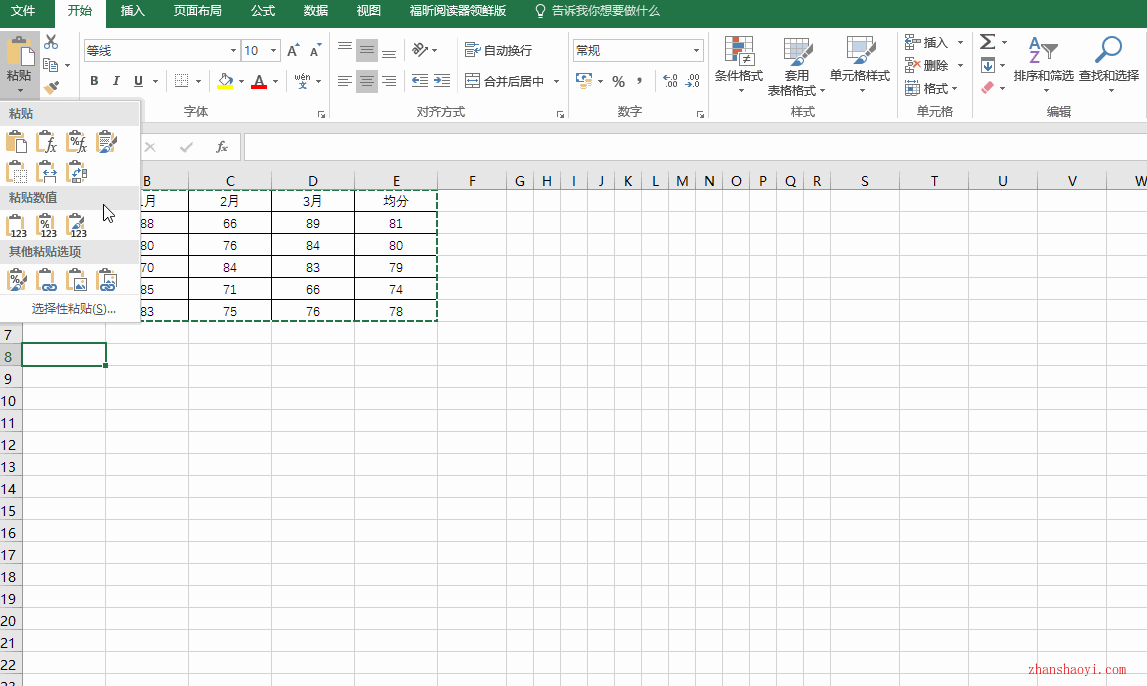复制粘贴是工作中最常见的动作之一,对于EXCEL来说,粘贴还有一些特殊操作,就是选择性粘贴,这里举几个例子。
1.粘贴时自带列宽设置
比如这么一张表,正常情况下,粘贴后的格式是受新粘贴区域影响的,最常见的就是列宽需要手工调整,费时费力。
想省事点的,可以用格式刷刷一下。但是这种操作有很大的局限性,对于有合并单元格等复杂格式的,是不太合适的。
这里提供一个方法。先做个准备工作:复制表格后,“粘贴”菜单从灰色变亮,点击“粘贴”两个字下面的箭头,会弹出菜单,有3小块,为称呼方便,这里按区域1、区域2、区域3来分别代称。区域1第2排第2个按钮(名称叫“保留源列宽”),是我们马上要用到的。
回到开始。复制表格后,点出区域1,再点中刚才说的那个按钮,看到没有?格式自动帮你设置好啦。
2.表格粘贴为图片
对于一些过大的表格,在粘贴到WORD或者PPT里的时候,格式会非常难调整。如果表格只是为了展示,不需要复制内容的话,就可以用到这招了:
复制表格后,点出区域3,点中第3个按钮(名称叫“图片”,是用来将表格粘贴为图片的)。看,表格真的变成图片啦。
3.图片里的数字随时变化
接上一步,让图片里的数字也能变化!别说我骗你,真的可以哦!复制表格后,点出区域3,点中第3个按钮(名称叫“链接图片”,通俗来说是用来将表格粘贴为图片形式的表格,图片不过就是一个链接,数据源发生变化的话,图片里一样会变化)。看,随便动动原来的数字,图片里的数字也变啦,这种方法是有特殊用途的。
选择性粘贴还有一些玩法,期待你自己去发现!

软件智库
微信扫一扫加关注,我爱分享网官方微信公众号,专注分享软件安装和视频教程,让你一号在手,软件无忧!